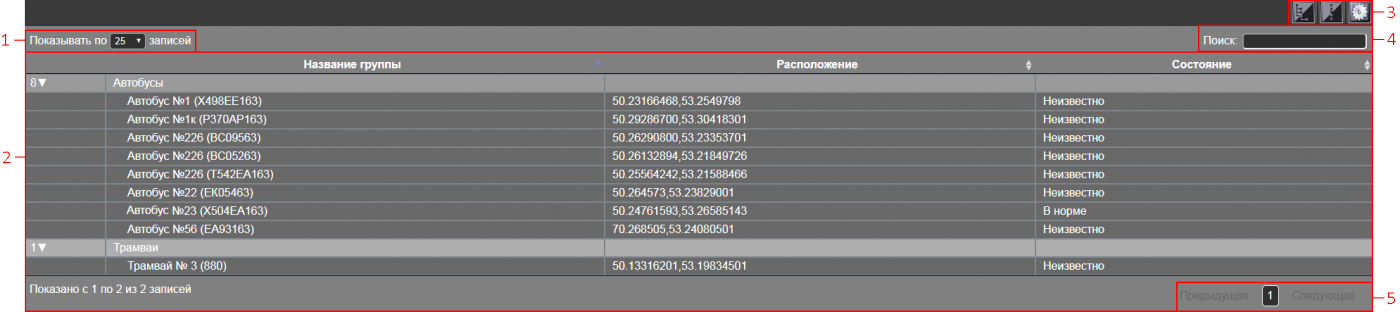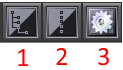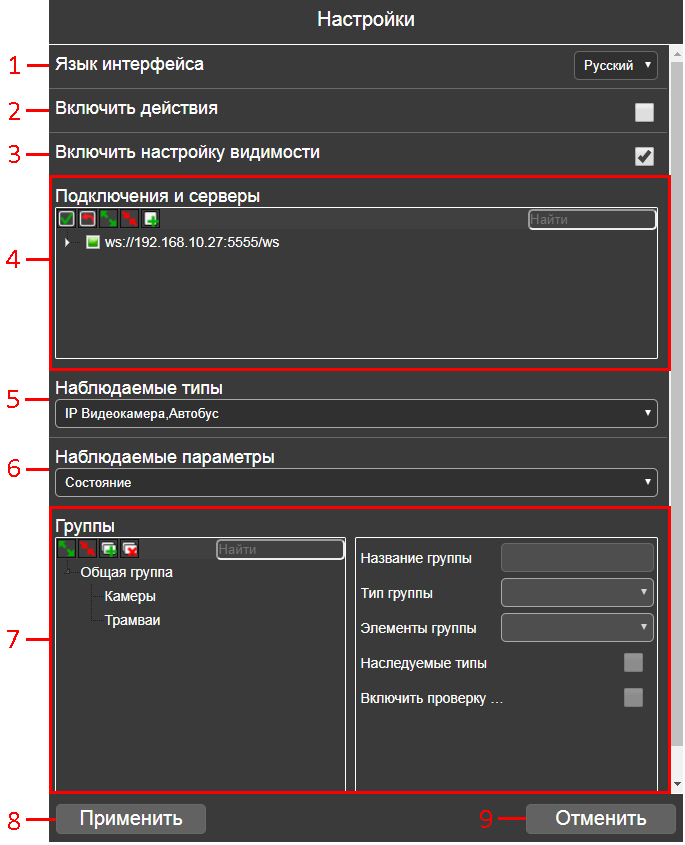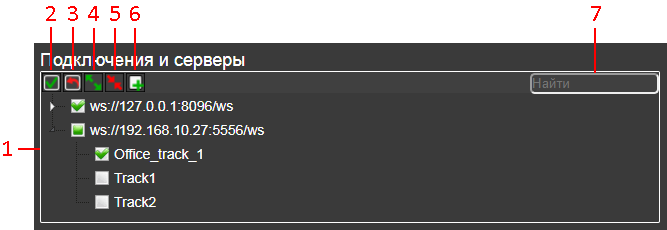Таблица объектов
Материал из Integra-S Wiki
Таблица объектов — это веб компонент "Интегра Планета Земля", позволяющий собирать и отображать события с одного или нескольких объектов онлайн, а также формировать пользовательские группы с определенными параметрами событий.
Содержание
Авторизация
- Адрес сервера авторизации (Serenity)
- Логин
- Пароль
- Адрес сервера приложений (Firefly)
- Кнопка входа
Для запуска приложения необходимо прописать Ip адрес Serenity, ввести логин и пароль пользователя, нажать «Вход». Далее появится поле для ввода ip адреса сервера приложения, вводим адрес и нажимаем вход.
Интерфейс
- Установка количества отображаемых записей
- Основная рабочая зона
- Элементы управления
- Поиск по событиям
- Кнопки перемещения по записям
Интерфейс рабочей области:
- Количество записей в группе
- Кнопка раскрытия и скрытия дерева групп
- События группы
- Наименование группы
Элементы управления:
- Раскрыть дерево групп
- Свернуть дерево групп
- Настройки
Настройки
- Кнопка включения проверки времени последнего обновления параметра (при включении проверки времени в таблице отображаются только динамические объекты, при отключении - все, включая статические)
- Интервал обновления параметров (сек)
- Область подключений и серверов
- Наблюдаемые типы
- Наблюдаемые параметры (столбцы в таблице)
- Наблюдаемые параметры, изменение которых приводит к отображению (через заданный интервал времени обновления, если параметр не изменяется, объект удаляется из таблицы)
- Область формирования групп
- Применить
- Отменить
Область подключений и серверов
Данная область необходима для создания подключений и выбора серверов
- Основное поле
- Выбрать все серверы
- Снять выделение со всех серверов
- Развернуть дерево
- Свернуть дерево
- Добавить новое подключение
- Поиск по элементам дерева